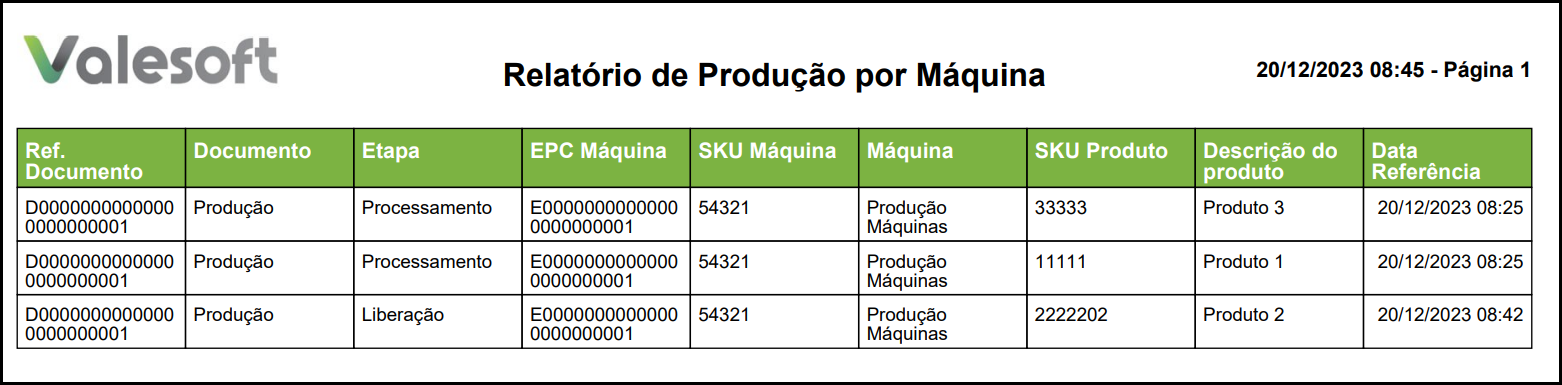Appearance
Produção
Parametrizações de produção no aplicativo
Salvamento Automático:
No aplicativo, ao entrar nas configurações é possível ativar a função Salvamento Automático. Se essa opção estiver ativada não será preciso salvar cada passo, pois será automático, porém nos documentos deve ser cadastrado somente uma matéria-prima. Ela será associada a armazenagem automáticamente, sem a necessidade de escolher manualmente.
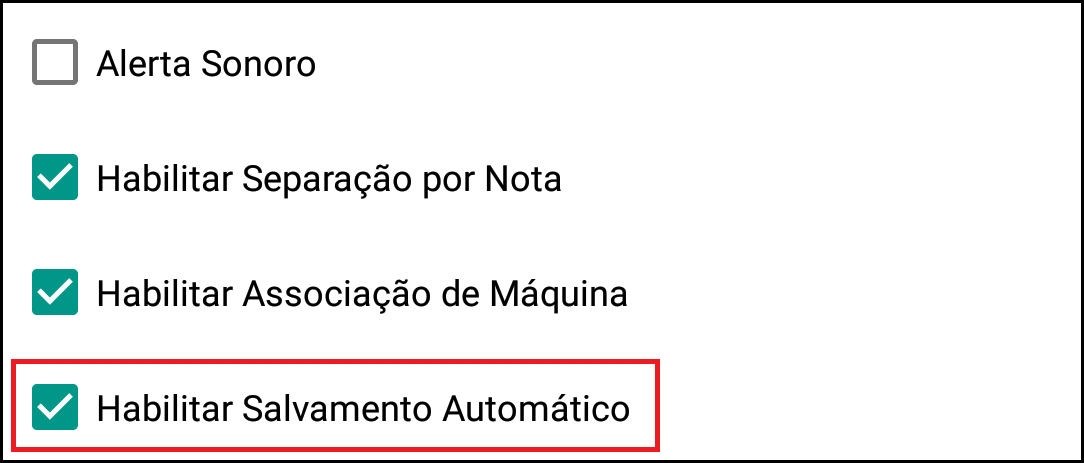
Modo de leitura
Nas configurações temos a opção Modo de leitura das armazenagens que serve parar definir qual o método padrão de leitura das armazenagens quando entrar na tela.
Código de barras- Código de barras ou código QRRFID Unitário- Lê apenas uma etiqueta por vezRFID Múltiplo- Lê várias etiquetas ao mesmo tempo
Em todas as etapas é possível trocar o modo de leitura clicando no botão de mais simbolizado por 3 barras e depois no modo de leitura(botão de cor verde).
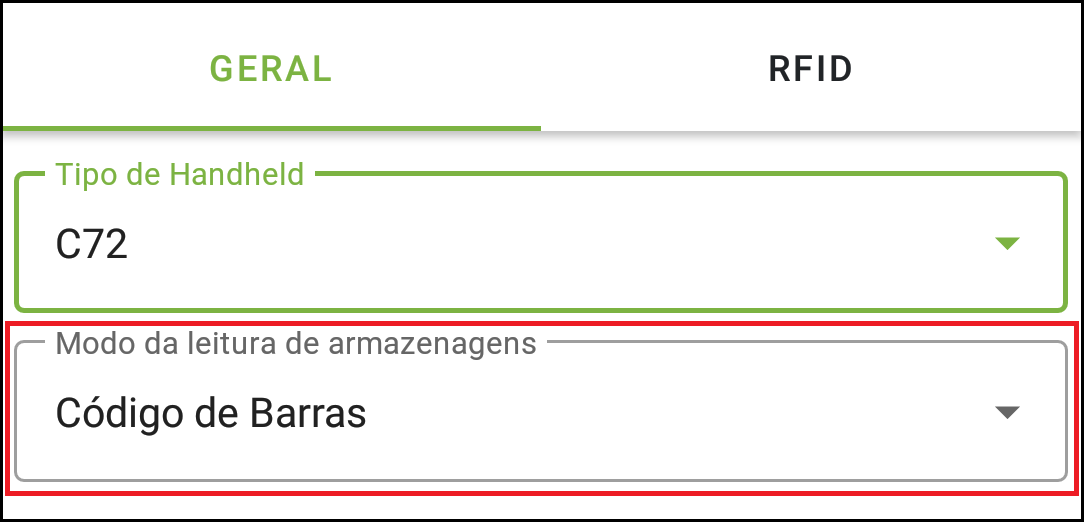
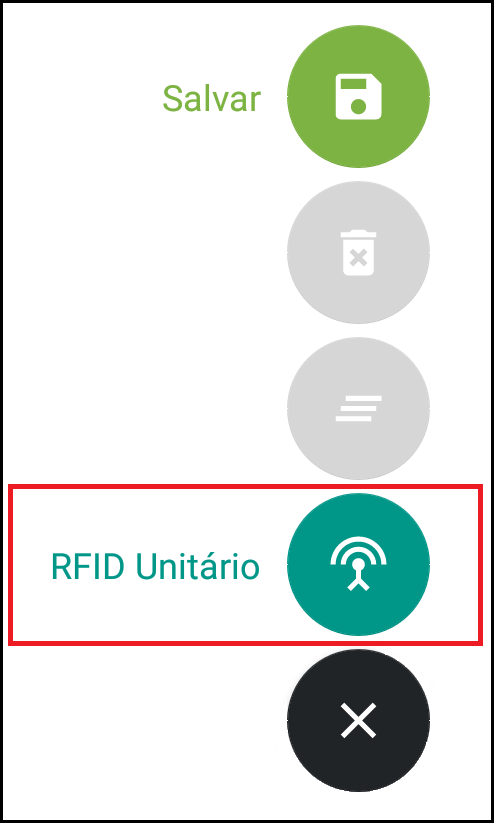
Associação de Máquinas:
Nas configurações podemos ativar uma opção chamada Associação de máquinas. Caso ativada, uma nova tela será liberada na página da produção. Essa opção é útil quando há uma série de processos sequenciais em que os produtos são passados de uma máquina para outra sem ter a adição de nenhum novo produto. Podemos entrar na tela e ler uma máquina de entrada. Em seguida lemos todas as máquinas de saída, assim podemos utilizar a máquina de entrada na tela de processamento e retirar o produto acabado na tela de liberação com uma das máquinas de saída cadastradas.

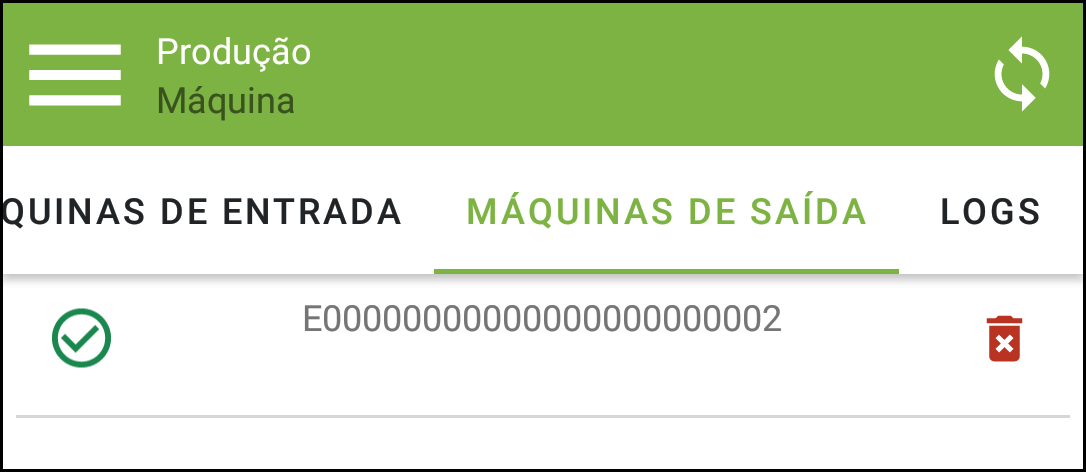
Separação Manual
No aplicativo o primeiro passo vincular as armazenagens a serem utilizadas e definir a matéria-prima contida em cada uma delas no documento de produção. Essa é a função da tela de Separação Manual. Nessa tela devemos escolher primeiramente o documento. Os documentos podem ser selecionados tanto manualmente como por leitura da referência via código de barras. Em seguida devemos escolher as armazenagens. Podemos clicar em editar(icone de lápis) e escolher qual das matérias-primas será vinculada a essa armazenagem. Caso todas as armazenagens contenham o mesmo produto pode-se marcar a opção de Aplicar o produto às outras armazenagens. Na edição da armazenagem também é possível excluir a armazenagem clicando em remover. Lembre-se que se você não ativou o salvamento automático sempre é necessário salvar antes de sair da tela.
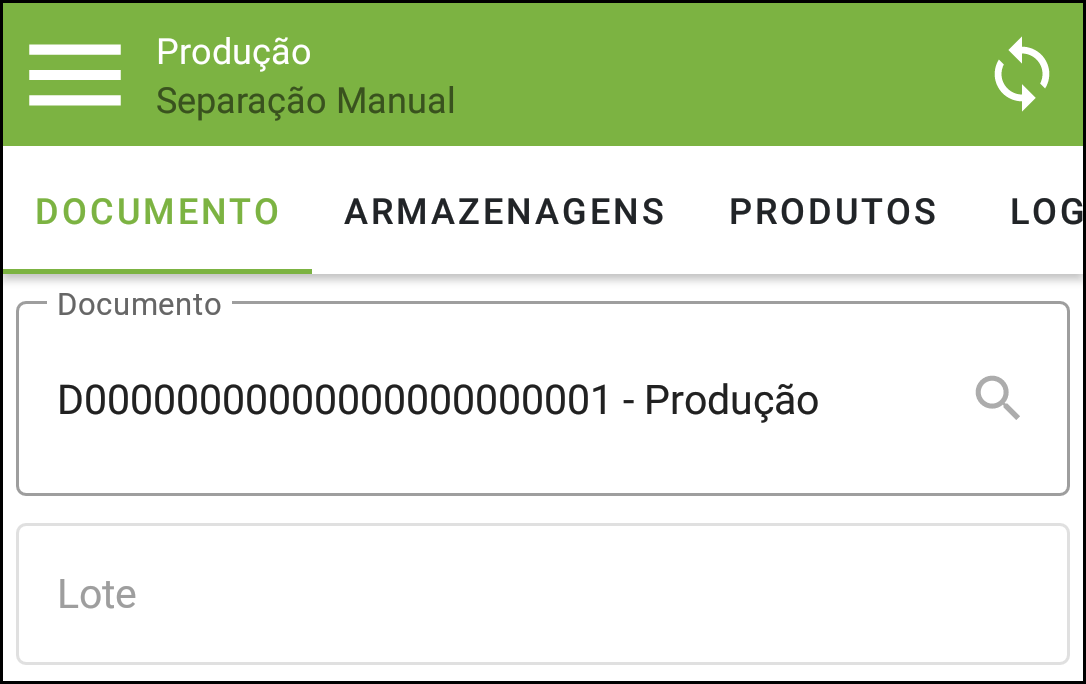
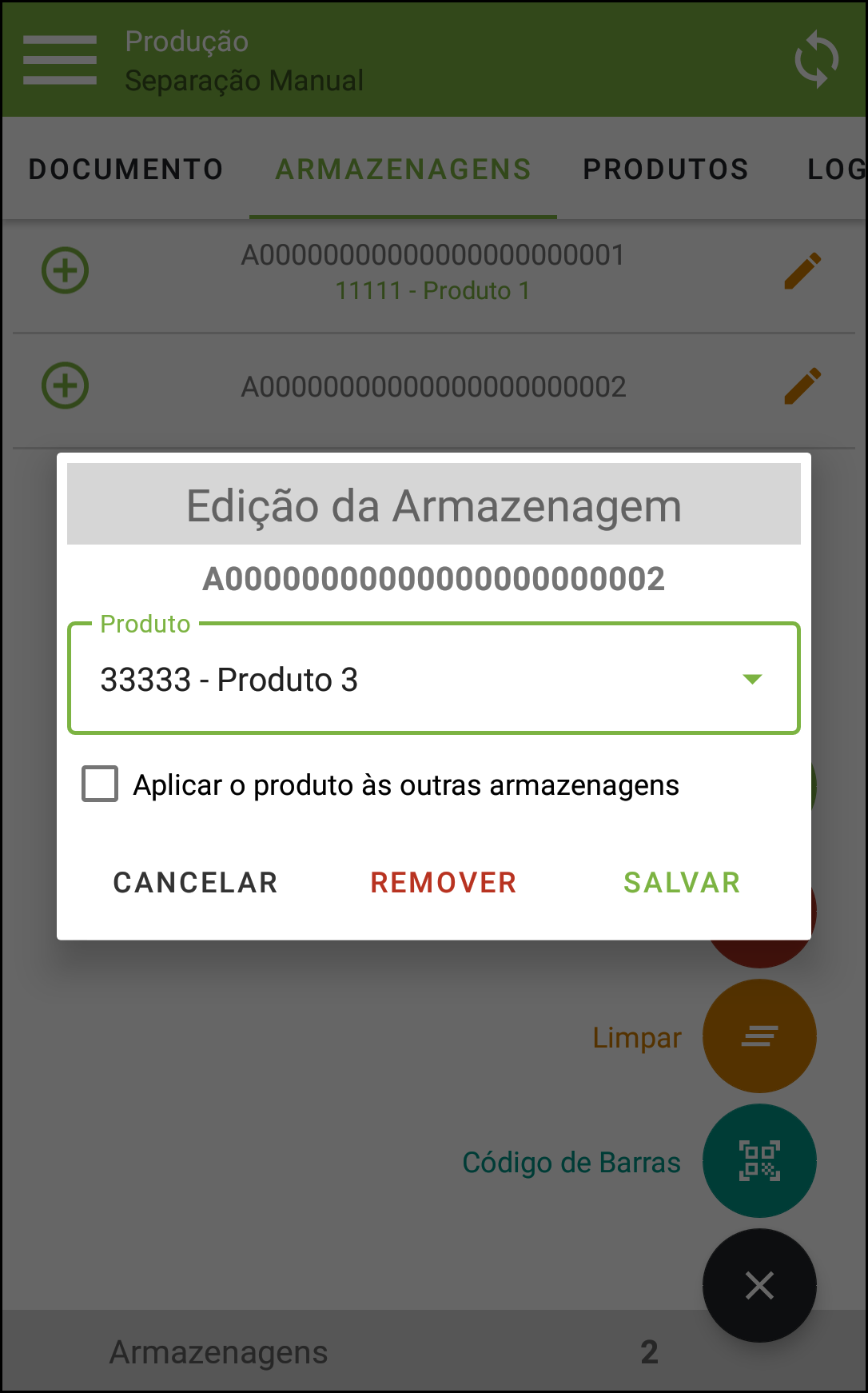

Processamento
A segunda etapa trata-se da tela de Processamento, ou seja, a produção do produto na máquina. Primeiro devemos escolher o respectivo documento, em seguida a máquina e depois ler as armazenagens cadastradas na tela anterior. A armazenagem será desvinculada dos produtos e do documento atual após esse passo.
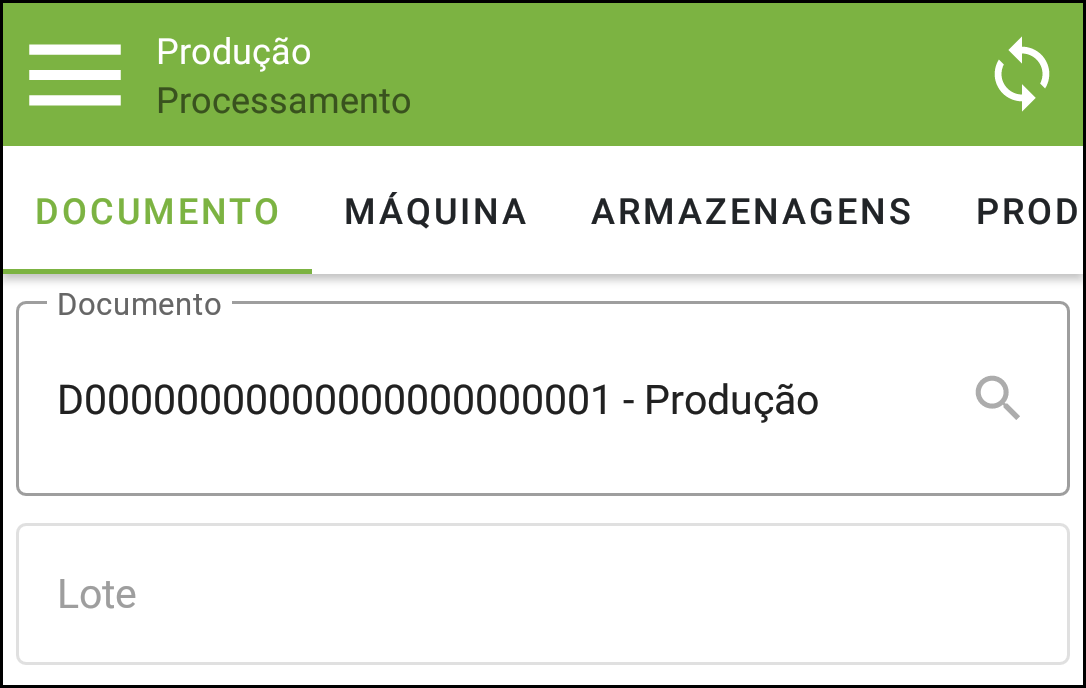
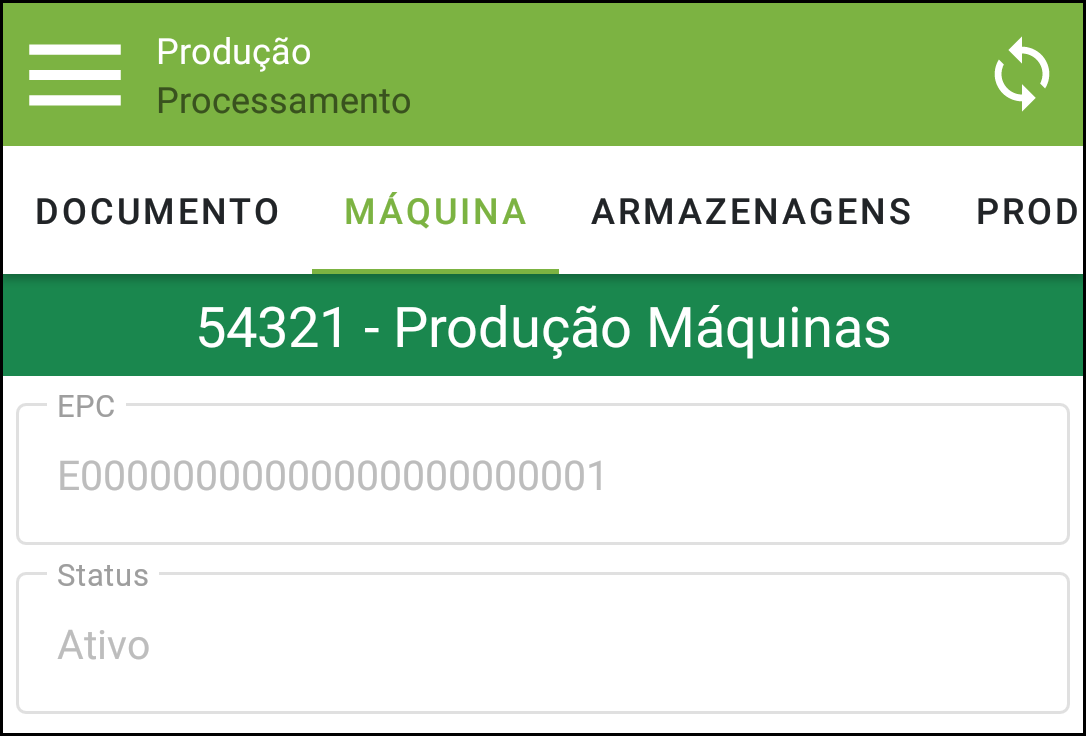
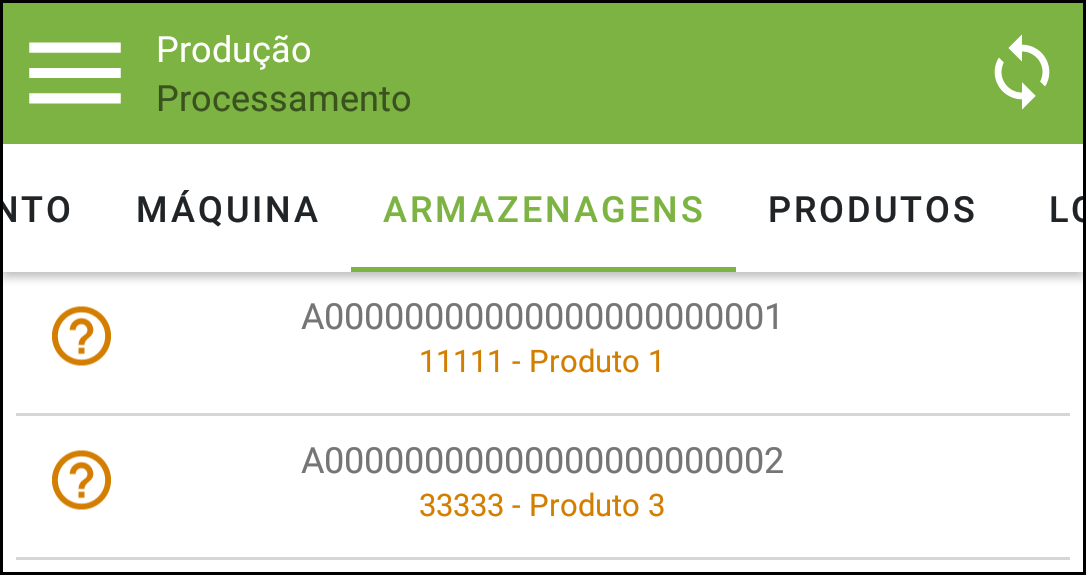
Liberação
A última etapa acontece na tela de Liberação, onde após a máquina processar os produtos, eles serão armazenados e vinculados novamente a alguma armazenagem. Para isso devemos escolher primeiramente a máquina que liberará a produto acabado. Em seguida o documento correspondente e por último lemos as armazenagens que guardarão os produtos. Assim como na separação manual, temos que escolher o produto acabado que cada armazenagem receberá. Caso algum produto seja liberado do mesmo modo que foi separardo podemos escolher um das matérias-primas do documento para inserir na armazenagem. Outras semelhanças são as opções de Remover e Aplicar o produto às outras armazenagens. Após a liberação, podemos retornar essa armazenagem novamente para um novo processamento sem a necessidade uma nova separação manual, caso hajam mais passos envolvidos até chegar no produto final.
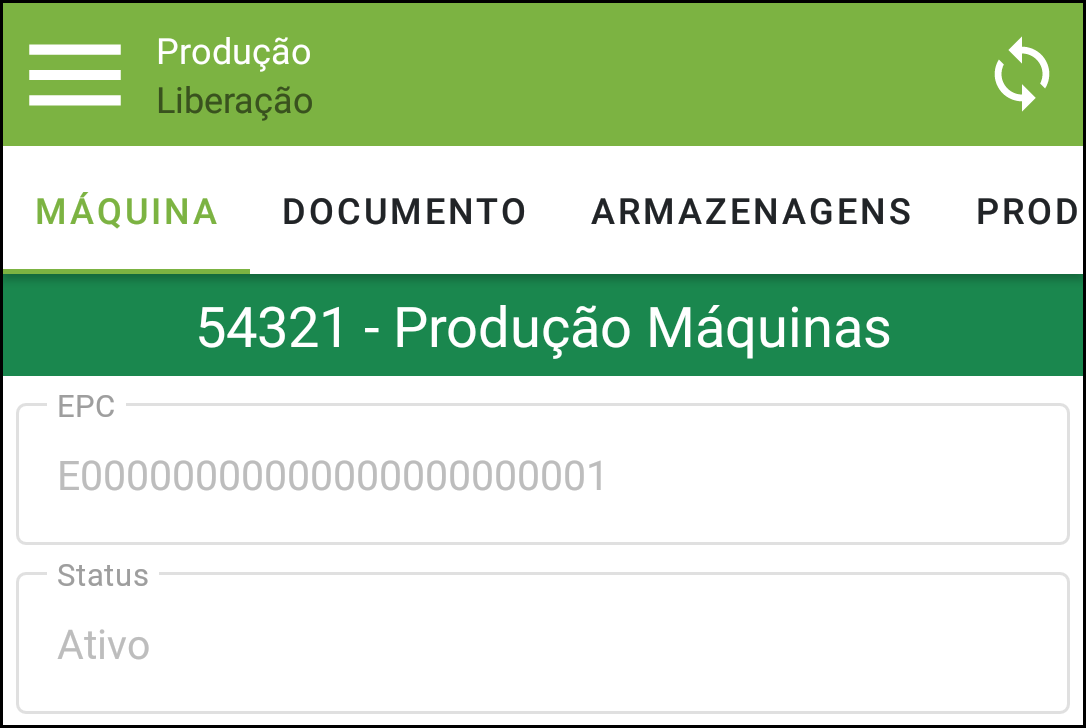
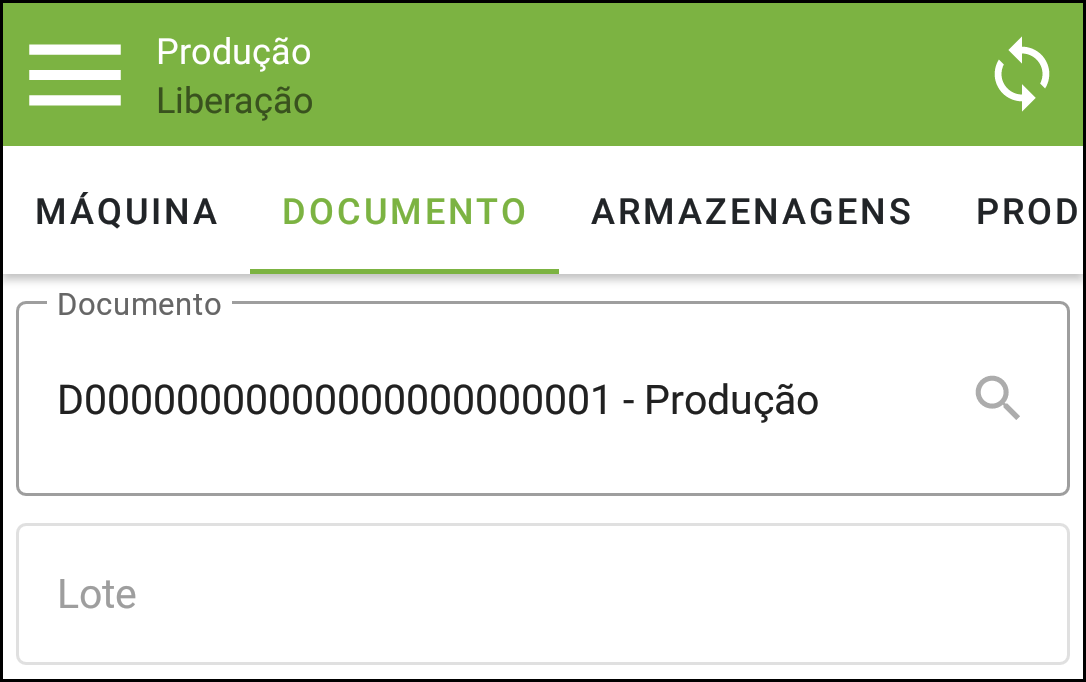
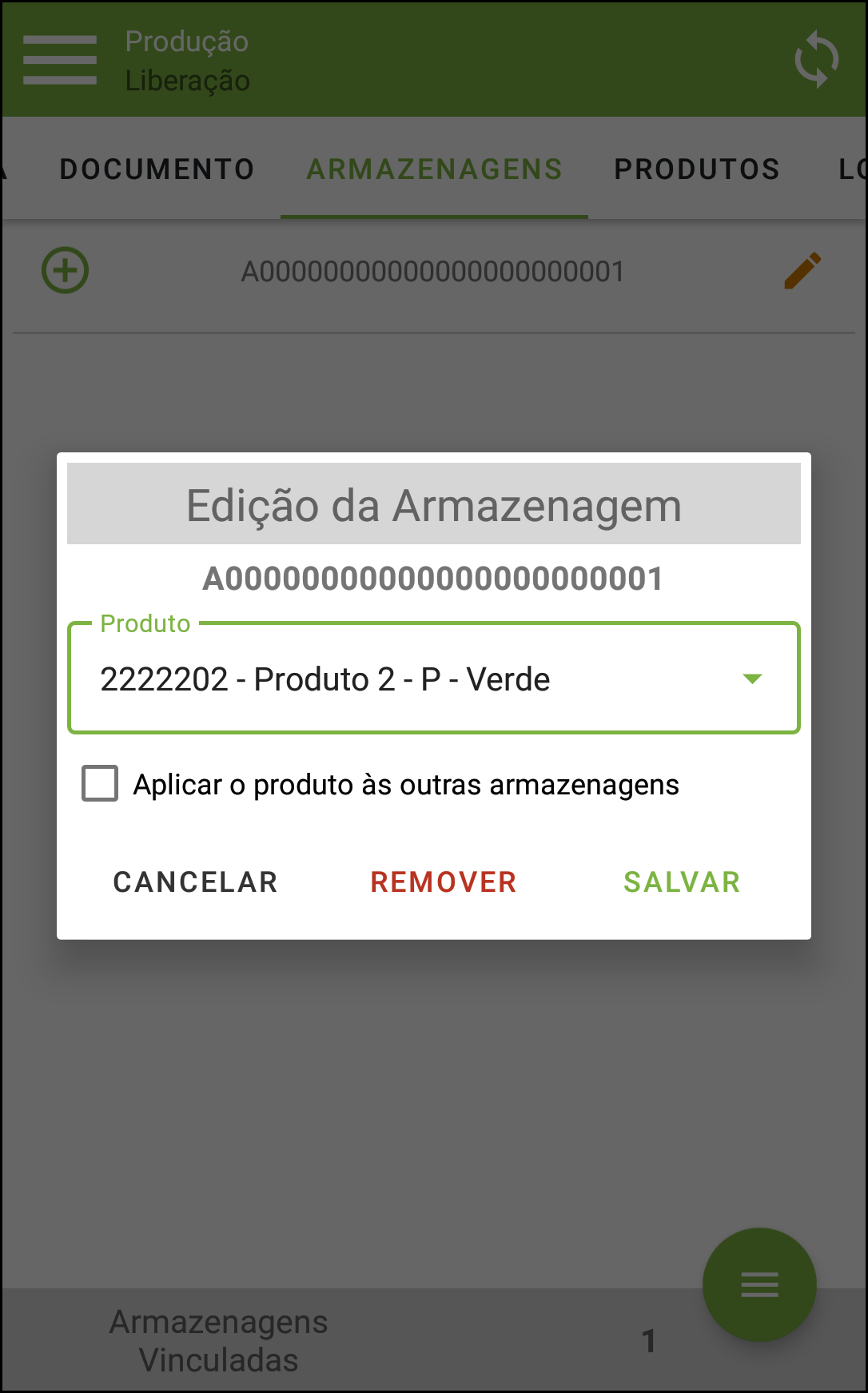
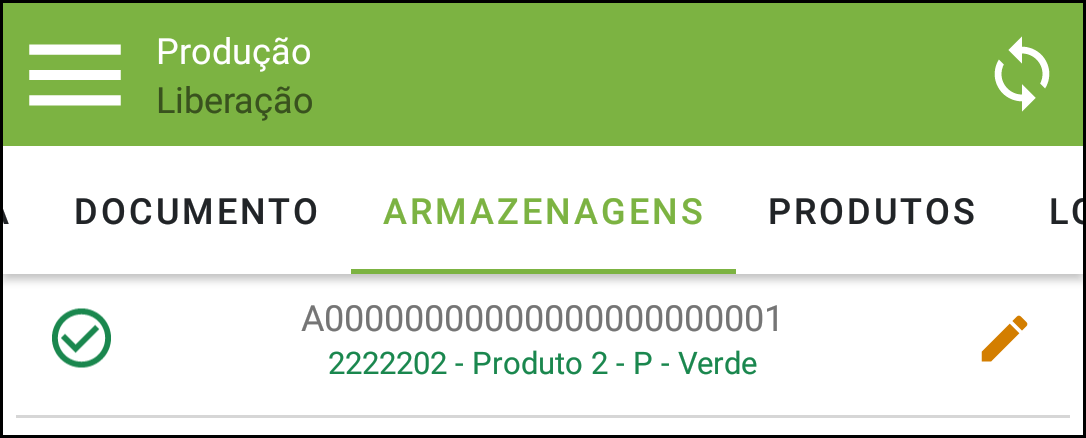
Separação por Documento:
Podemos encontrar uma opção chamada Separação por Nota nas configurações. Ao ativar essa opção uma tela chamada Separação por Documento será ativada. Essa tela visa transferir as armazenagems liberadas de um documento para outro. A utilização desta tela é bem simples: primeiro lemos o documento com as armazenagens que foram liberadas na aba de origem e depois lemos o documento que receberá as armazenagens na aba de destino. Essa opção é útil quando todos os produtos liberados de uma série de processamentos será utilizado em outro documento.
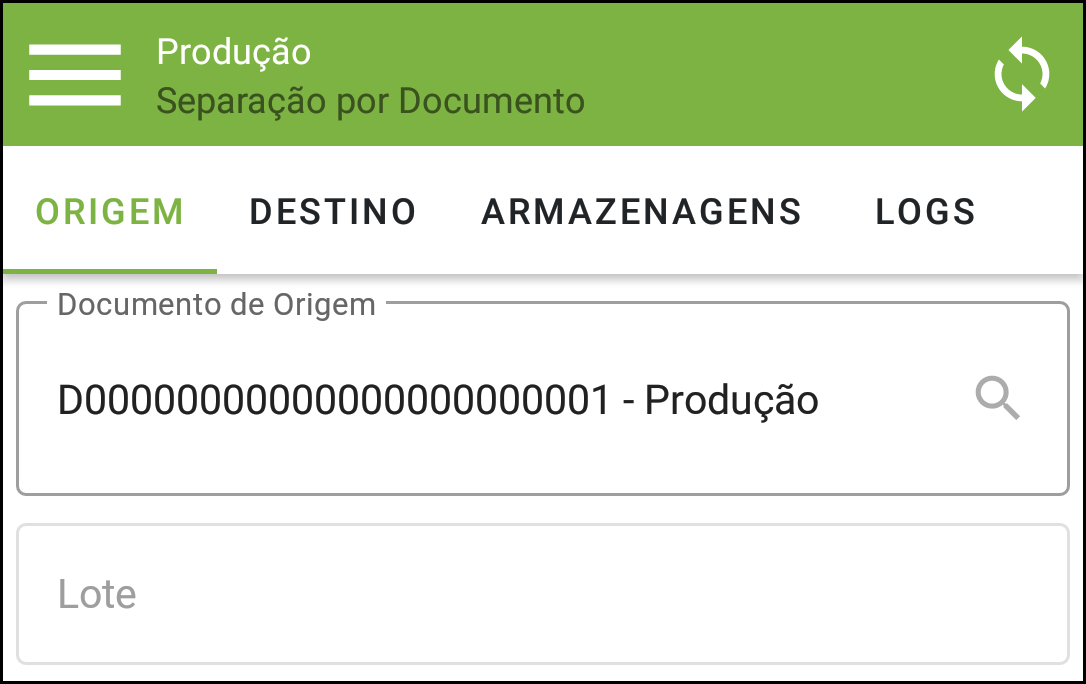
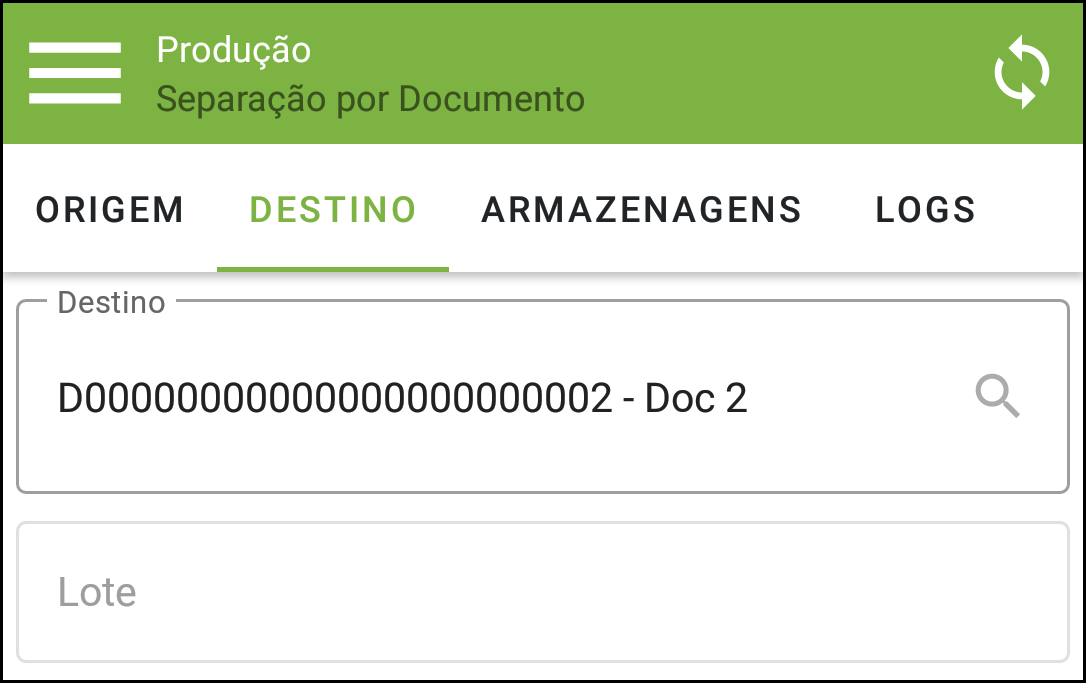
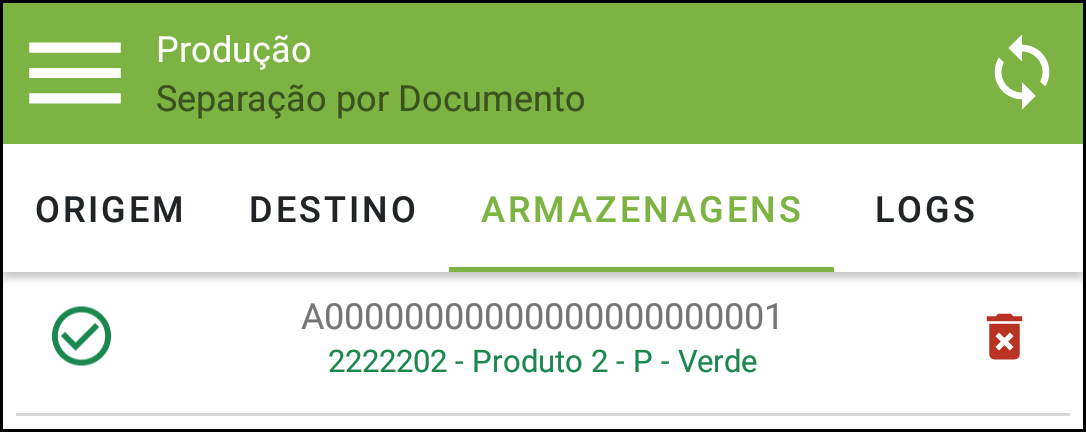
Histórico de Produção
Depois do processamento feito é possível visualizar o histórico de produção pelo sistema. Na tela de documentos podemos ir em mais e em seguida em Histórico de produção. Tudo que foi realizado no documento será mostrado nesta tela, desde a separação manual até a liberação.
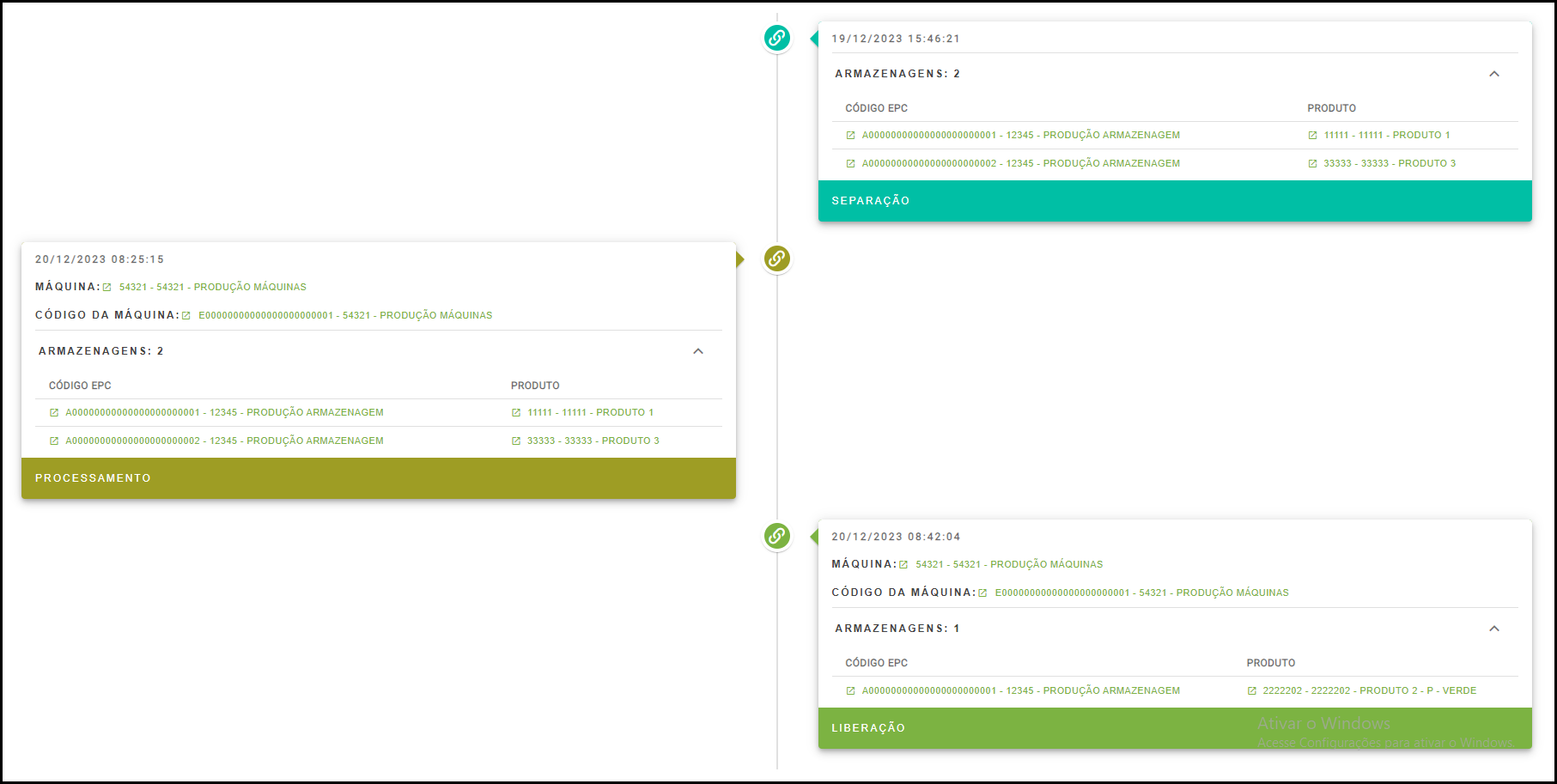
Tela de produção
São apresentados nesta tela também as informações dos cadastros de produção realizados via aplicativo, sendo possível também a exportação conforme próximo tópico. 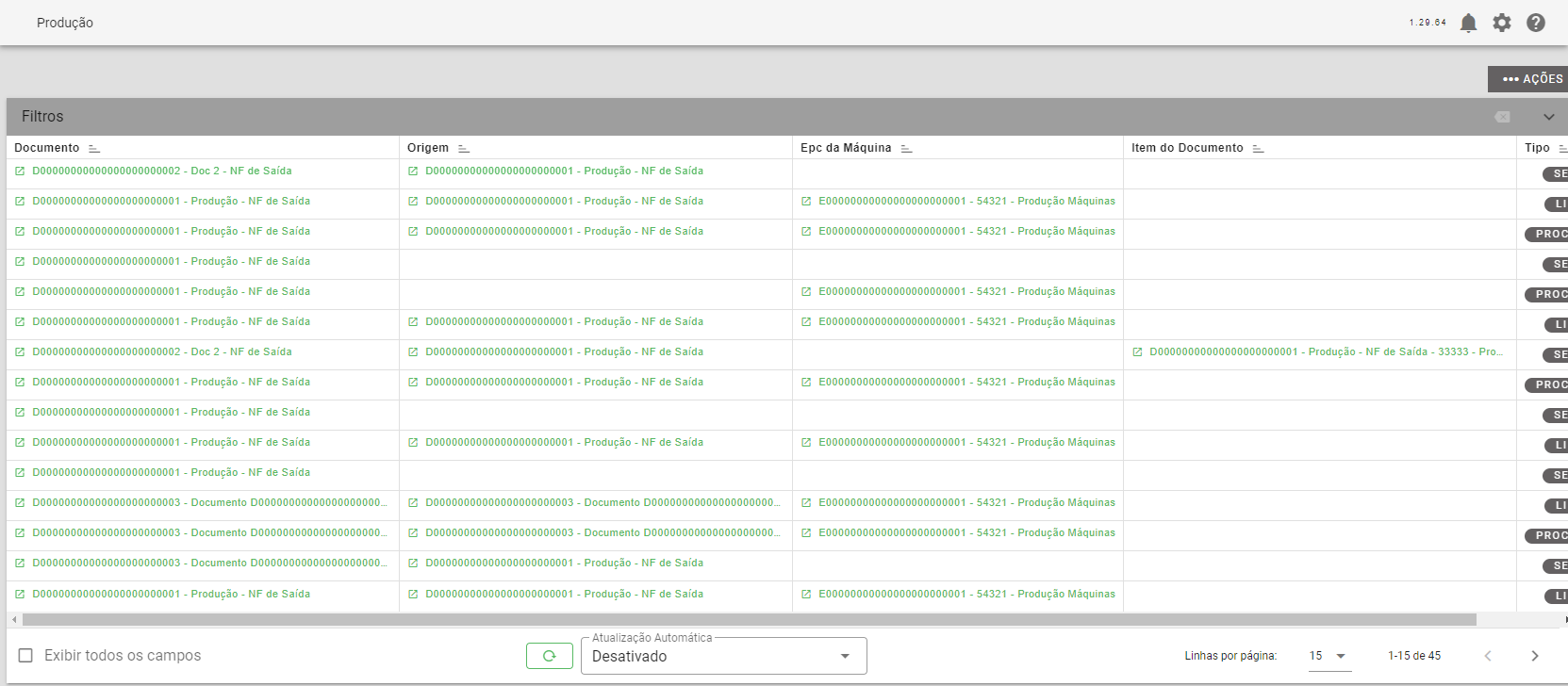
Relatório de produção
No sistema podemos exportar todo o histórico de produção em PDF ou CSV. Para isso temos que entrar em ações(Tela de Produção) e em seguida em Relatório de produção. Podemos filtrar pelo documento, máquina produto de referência ou etapa de produção. No arquivo estará marcado os produtos, armazenagens, máquinas, horários e outros dados importantes da produção.